Heim >häufiges Problem >So beheben Sie die Windows Update-Fehlerbehebung in Windows 11
So beheben Sie die Windows Update-Fehlerbehebung in Windows 11
- WBOYWBOYWBOYWBOYWBOYWBOYWBOYWBOYWBOYWBOYWBOYWBOYWBnach vorne
- 2023-04-13 21:25:081343Durchsuche
Sie können die Windows Update-Problembehandlung in Windows 11 verwenden, um Probleme im Zusammenhang mit Windows Update automatisch zu beheben, z. B. ob es beim Start einen Fehler zurückgibt oder überhaupt nicht ausgeführt wird.
Eines der häufigsten Probleme ist, dass die Funktion nichts finden kann, weil sie in der Initialisierungsphase der Diagnose steckt.
Andere häufige Probleme, über die sich Benutzer beschweren, sind die Fehlerbehebung, das Starten von Bit-Diensten oder überhaupt keine Funktion. Auch die Registrierung des Fehlerbehebungsdienstes kann verloren gehen oder beschädigt werden.
Nachdem wir verstanden haben, warum es notwendig ist, Ihr Windows-Betriebssystem regelmäßig zu aktualisieren, zeigen wir Ihnen, wie Sie das vorliegende Problem lösen können.
Warum ist es wichtig, Windows zu aktualisieren?
Vielleicht haben Sie diese lästigen Popup-Erinnerungen auf Ihrem Computerbildschirm gesehen. Sie erhalten fortlaufend Benachrichtigungen, wenn Ihre Anwendungen und Treiber ablaufen. Wenn Sie mitten in etwas Wichtigem stecken, neigen sie immer dazu, ihre hässlichen Köpfe zu heben und Sie an Ihre Unzulänglichkeiten zu erinnern.
Deshalb sollten Sie deren Anweisungen befolgen und Ihren Computer auf dem neuesten Stand halten. Wenn Ihr Computer langsam läuft, beispielsweise wenn Sie noch Windows XP installiert haben, müssen Sie möglicherweise auf ein neueres Betriebssystem aktualisieren.
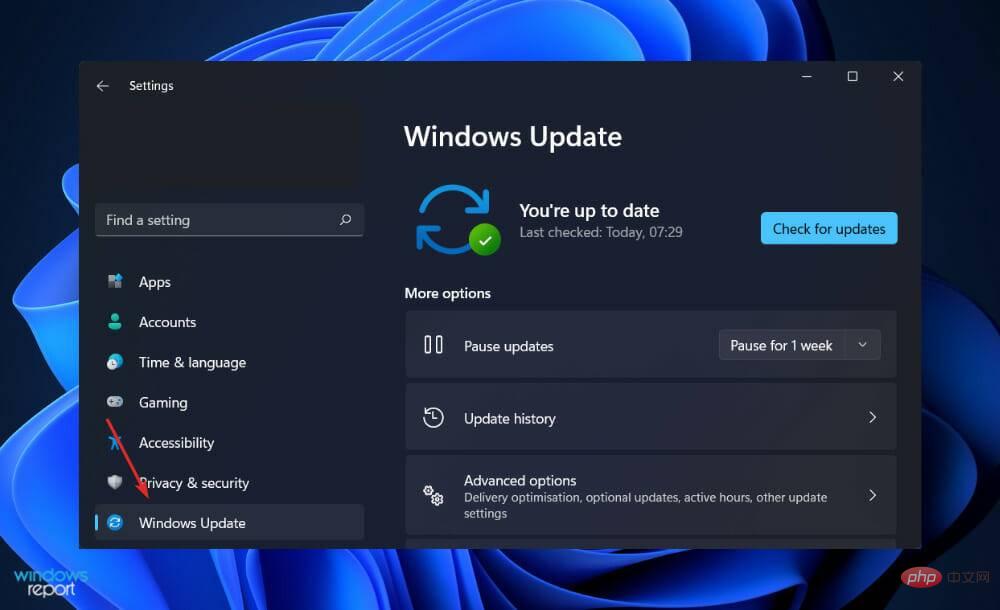
Tatsächlich sollen sie unsere Computer sicherer machen, indem sie Hacker daran hindern, Fehler im System auszunutzen. Sie können den Code reparieren, der es Hackern ermöglicht, in unsere Computer einzudringen, Malware zu installieren und wichtige Dateien zu löschen.
Wenn Sie diese Nachricht ignorieren, sind alle Projekte, an denen Sie gearbeitet haben und die keine Zeit hatten, das Programm zu aktualisieren, in Gefahr. Das Tolle an der Installation von Updates ist, dass sie so einfach wie ein Knopfdruck ist und Sie, wenn alles richtig eingerichtet ist, nicht einmal das tun müssen.
Sie können Ihren Computer so einstellen, dass Updates automatisch installiert werden. Klicken Sie einfach auf die Schaltfläche „Start“ und dann auf „Systemsteuerung“, um Ihren Windows-PC zu starten. Auto-Update sollte aus dem Dropdown-Menü ausgewählt und auf „Automatisch“ eingestellt werden.
Microsoft produziert alle paar Jahre neue Betriebssysteme und hilft dabei, auf dem neuesten Stand zu bleiben. Durch ein Upgrade können Sie überprüfen, ob das Betriebssystem Ihres Computers mit den neuesten und innovativen Programmen kompatibel ist.
Wie behebe ich die Windows Update-Fehlerbehebung in Windows 11?
1. Starten Sie Ihren PC neu.
Wenn Sie einen Computerfreak fragen, wie er ein Problem mit Ihrem Windows-Computer beheben kann, werden Sie wahrscheinlich zuerst gefragt, ob Sie versuchen möchten, ihn neu zu starten.
Obwohl dies wie eine nette Lösung erscheint, kann ein Neustart Ihres Computers in vielen Fällen tatsächlich verschiedene Probleme lösen.
Beachten Sie, dass diese Lösung nicht auf Windows-basierte Computer beschränkt ist, sondern auf einer Vielzahl von Computergeräten, einschließlich Mobiltelefonen, funktioniert.
Versuchen Sie, Ihren WLAN-Router, Ihr iPad, Ihr Android-Telefon und andere Geräte, einschließlich Software, zurückzusetzen. Versuchen Sie außerdem, das Programm zu schließen und erneut zu öffnen.
Letztendlich besteht die Reaktion darin, dass durch das Zurücksetzen des Computers der aktuelle Zustand der Software, einschließlich aller möglicherweise aufgetretenen Störungen, gelöscht wird und der Computer von vorne beginnen kann.
Der Prozess, von einem sauberen Zustand auszugehen, ist weniger zeitaufwändig und effektiver als der Prozess, eventuell auftretende Probleme zu identifizieren und zu beheben, und in manchen Fällen kann es sein, dass das Problem nicht einmal behoben wird, ohne zuerst von einem sauberen Zustand auszugehen .
2. Führen Sie sfc
- aus. Drücken Sie die Tasten Windows + S, um die Suchleiste zu öffnen, geben Sie cmd ein und klicken Sie mit der rechten Maustaste auf das relevanteste Ergebnis, um es als Administrator auszuführen.
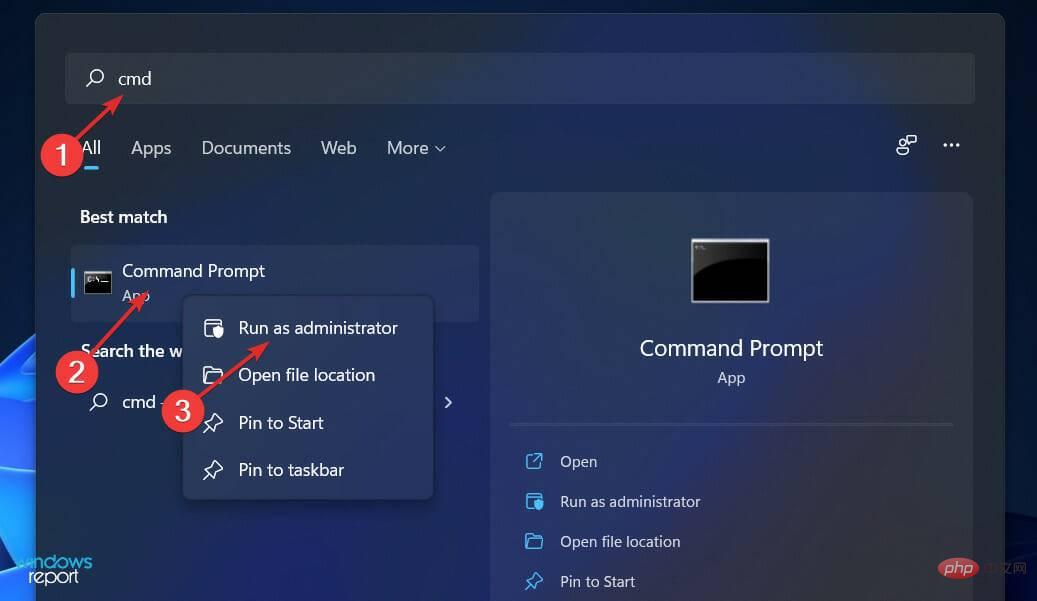
- Geben oder fügen Sie den folgenden Befehl ein und drücken Sie die Eingabetaste:
<code><strong>sfc /scannow</strong>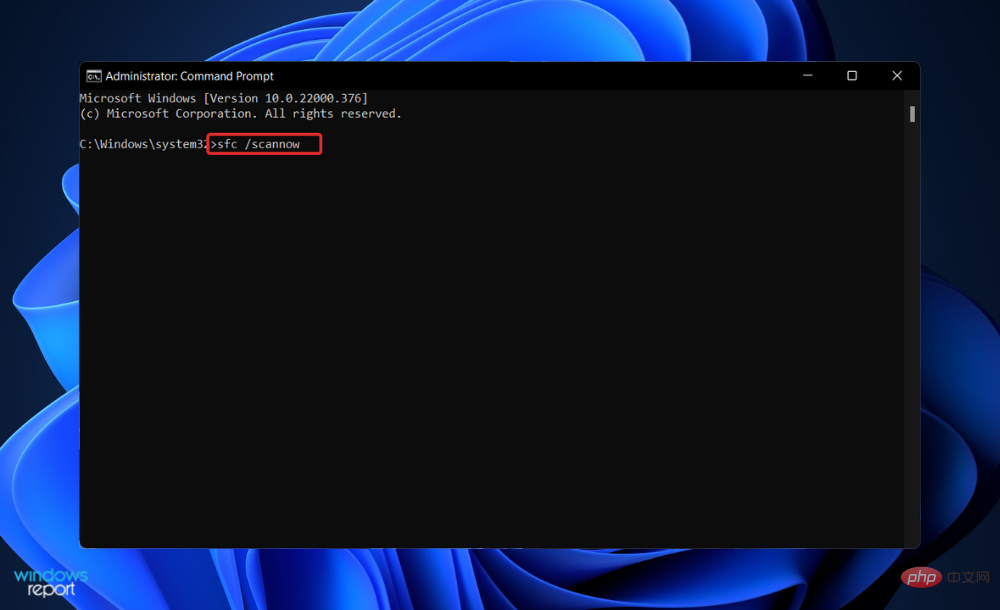
完成等待过程完成后重新启动计算机(这可能需要一些时间)。
3.运行DISM
- 按 Windows + S 键打开 搜索 栏,然后键入 cmd,然后右键单击最相关的结果以管理员身份运行它。
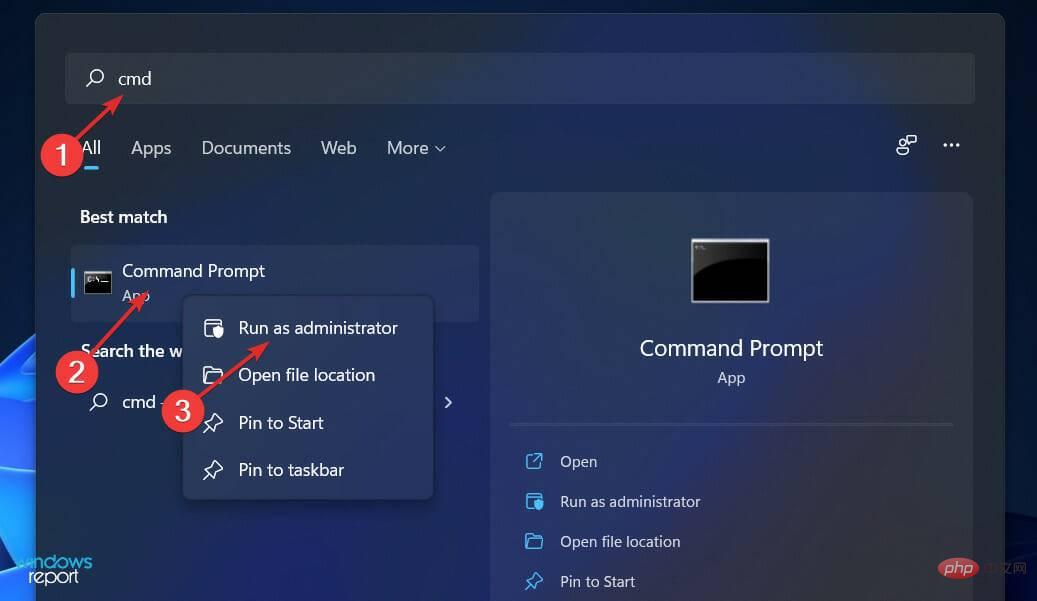
- 键入或粘贴以下命令并 Enter 在每个命令后按:
<strong>DISM /online /Cleanup-Image / ScanHealthDISM /Online /Cleanup-Image /RestoreHealth</strong>sfc /scannow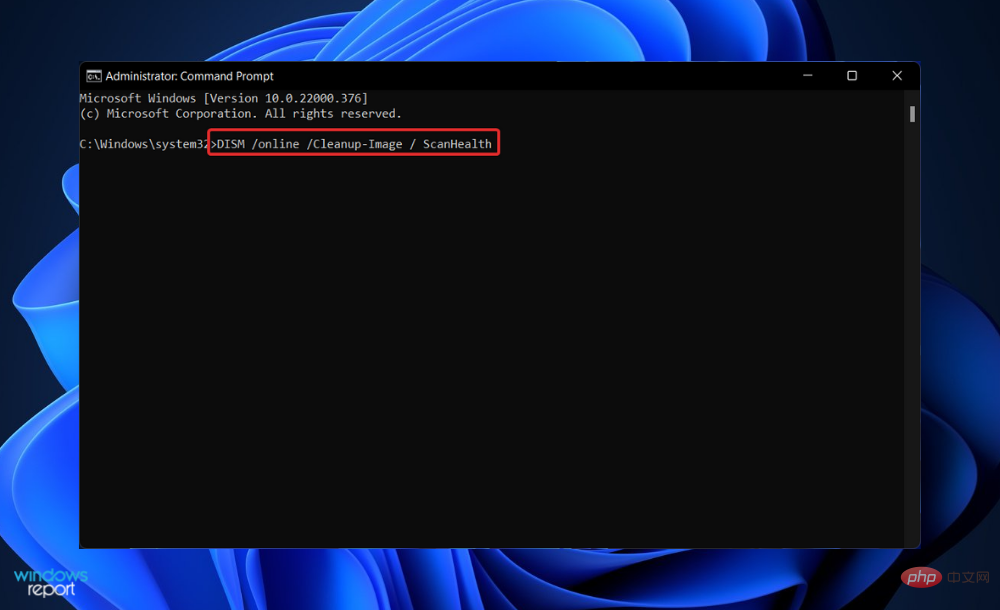

Fertig stellen Starten Sie Ihren Computer neu, nachdem Sie auf den Abschluss des Vorgangs gewartet haben (dies kann einige Zeit dauern).
3. Führen Sie DISM aus
🎜🎜 Drücken Sie die Tasten 🎜Windows🎜 + 🎜S🎜, um die Suchleiste zu öffnen, geben Sie 🎜cmd🎜 ein und klicken Sie dann mit der rechten Maustaste auf das relevanteste Ergebnis, um es als Administrator auszuführen. 🎜🎜🎜Geben oder fügen Sie die folgenden Befehle ein und drücken Sie nach jedem Befehl die 🎜Eingabetaste🎜:🎜DISM /online /Cleanup-Image / ScanHealthDISM /Online /Cleanup-Image /RestoreHealth🎜🎜🎜🎜🎜Relax And Warten Sie geduldig, bis der gesamte Vorgang abgeschlossen ist. Bedenken Sie, dass dieser Vorgang bis zu zehn Minuten dauern kann. 🎜🎜Nach Abschluss dieses Schritts starten Sie Ihren Computer neu, um sicherzustellen, dass die Änderungen übernommen werden. 🎜4. Treiber aktualisieren
- Drücken Sie die Taste Windows + I, um die Anwendung „Einstellungen“ zu öffnen, und klicken Sie dann Klicken Sie links auf Update & Sicherheit im Seitenbereich und klicken Sie dann rechts auf Erweiterte Optionen.
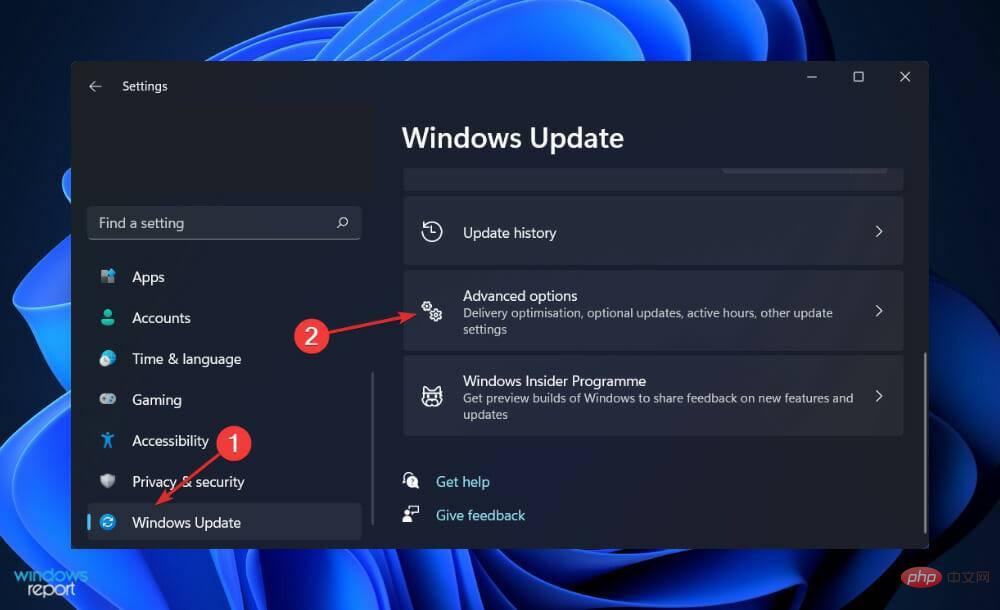
- Scrollen Sie nach unten, bis Sie den Abschnitt „Zusätzliche Optionen“ finden, und klicken Sie auf Optionale Updates.
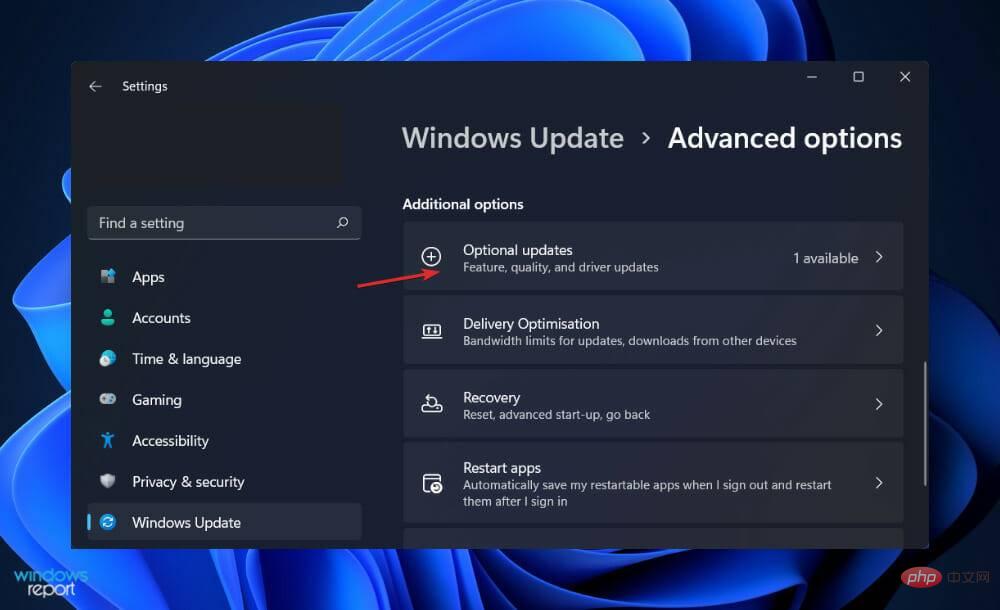
- Klicken Sie nun auf die Option „Treiberaktualisierung“, wählen Sie dann alle von Ihnen bereitgestellten Treiberaktualisierungen aus und klicken Sie abschließend auf die Schaltfläche Herunterladen und installieren.
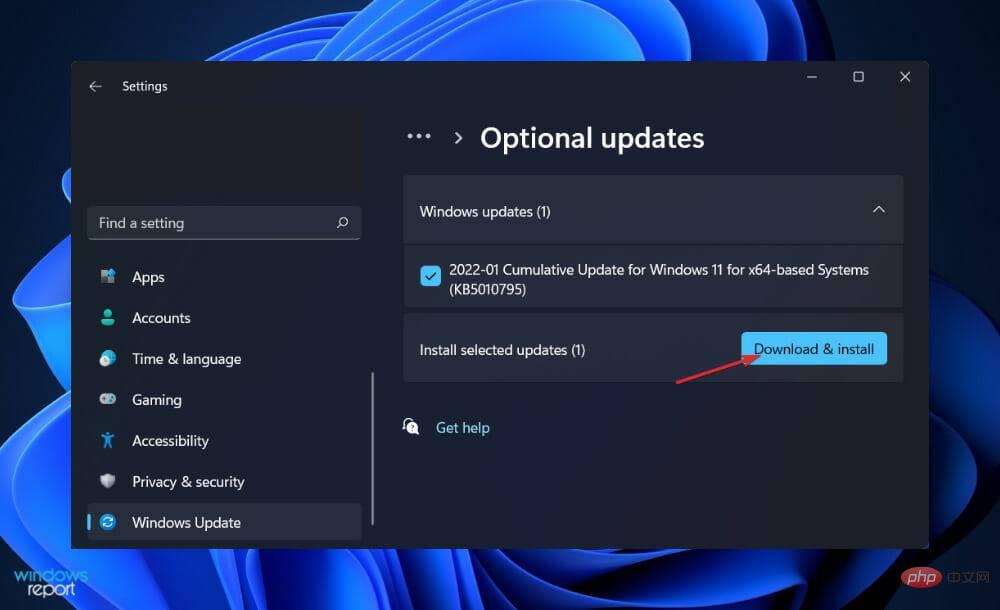
Warum ist es wichtig, die PC-Software zu aktualisieren?
Hacker suchen nach Sicherheitslücken, auch Software-Schwachstellen genannt, weil sie es ihnen ermöglichen, Systeme zu kompromittieren.
Softwareschwachstellen sind Sicherheitslücken oder Lücken in einem Softwareprogramm oder Betriebssystem, die von Entwicklern entdeckt werden.
Ein Hacker könnte diesen Fehler ausnutzen, indem er Code erstellt, der speziell auf den betreffenden Fehler abzielt. Malware ist die Abkürzung für schädliche Software und dient der Bündelung von Code.
In seltenen Fällen kann eine Sicherheitslücke Ihren Computer ohne Ihr Wissen oder Ihre Zustimmung infizieren, beispielsweise wenn Sie eine schädliche Website besuchen, eine infizierte E-Mail lesen oder ein infiziertes Spiel spielen.
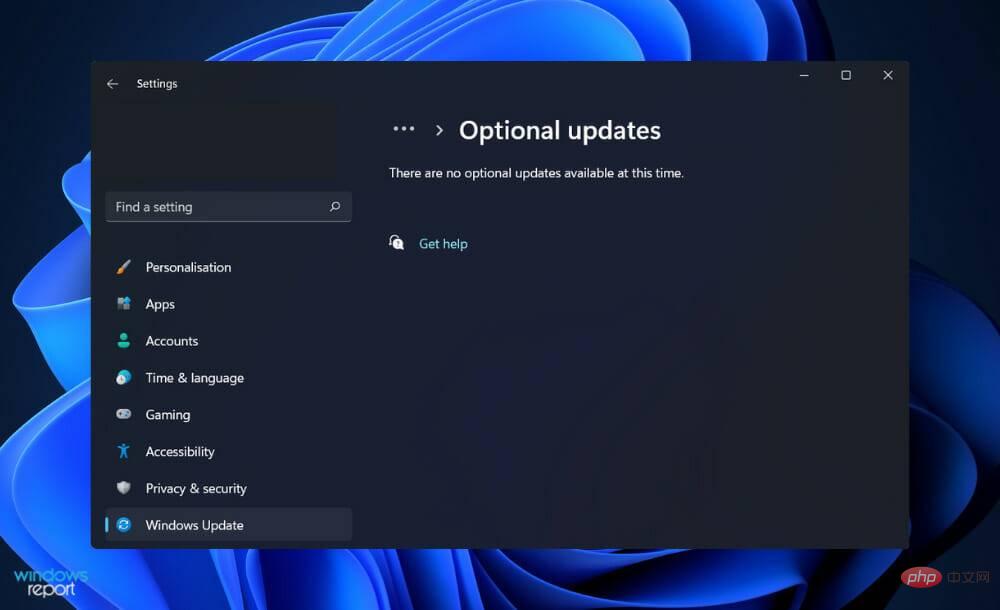
Die Chancen stehen gut, dass auf Ihrem Gerät viele Dokumente und persönliche Informationen gespeichert sind. Cyberkriminelle sind an Ihren personenbezogenen Daten interessiert, zu denen alles gehören kann, von E-Mails bis hin zu Bankkontodaten.
Das bedeutet, dass sie es nutzen können, um in Ihrem Namen Straftaten zu begehen, oder dass sie es im Dark Web verkaufen können, um anderen die Begehung von Straftaten in Ihrem Namen zu ermöglichen. Wenn Sie Opfer eines Ransomware-Angriffs werden, werden Ihre Daten möglicherweise verschlüsselt.
Möglicherweise müssen Sie ein Lösegeld zahlen, um Ihre Verschlüsselungsschlüssel wiederherzustellen. Alternativ können Sie das Lösegeld zahlen und Ihr Geld nicht zurückerhalten.
Bei der Cybersicherheit geht es in erster Linie um Sie, aber es gibt auch andere, die Sie berücksichtigen sollten. Wenn Ihr Gerät mit einem Virus infiziert ist, besteht die Gefahr, dass Sie ihn an Ihre Freunde, Familie und Geschäftskontakte weitergeben. Aus diesem Grund sollten Sie Ihre Software und Systeme auf dem neuesten Stand halten.
Das obige ist der detaillierte Inhalt vonSo beheben Sie die Windows Update-Fehlerbehebung in Windows 11. Für weitere Informationen folgen Sie bitte anderen verwandten Artikeln auf der PHP chinesischen Website!

